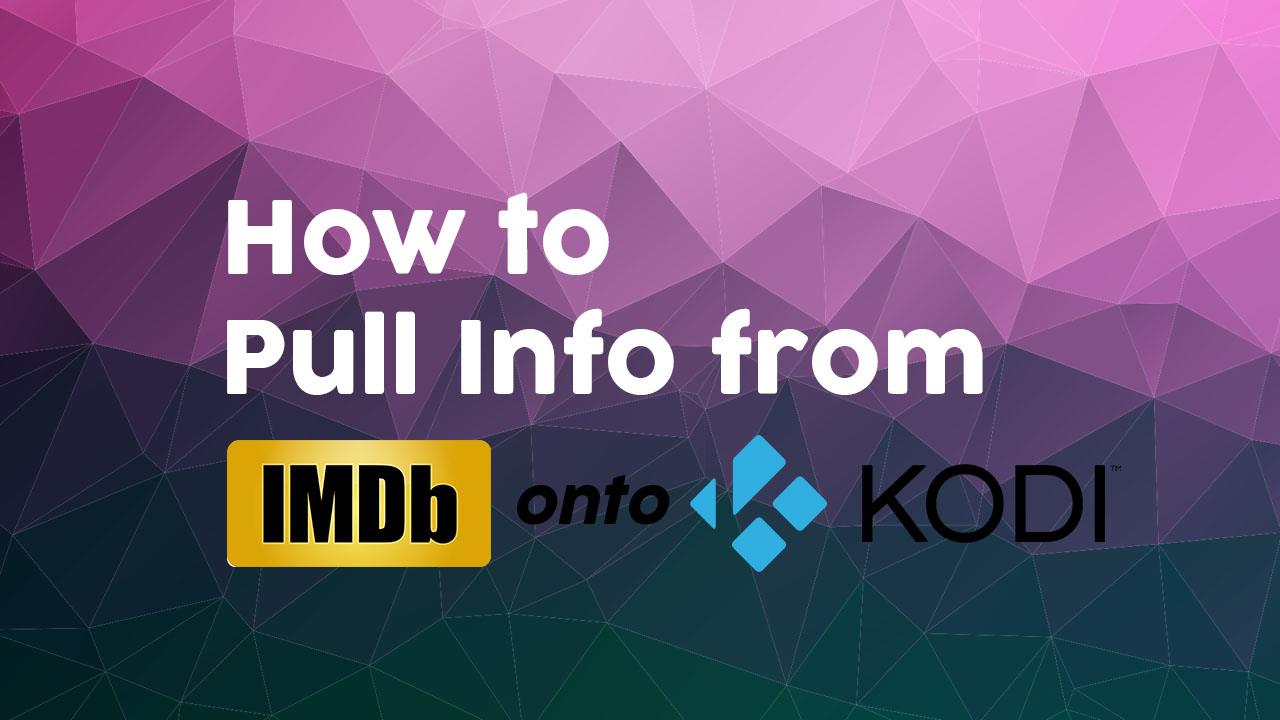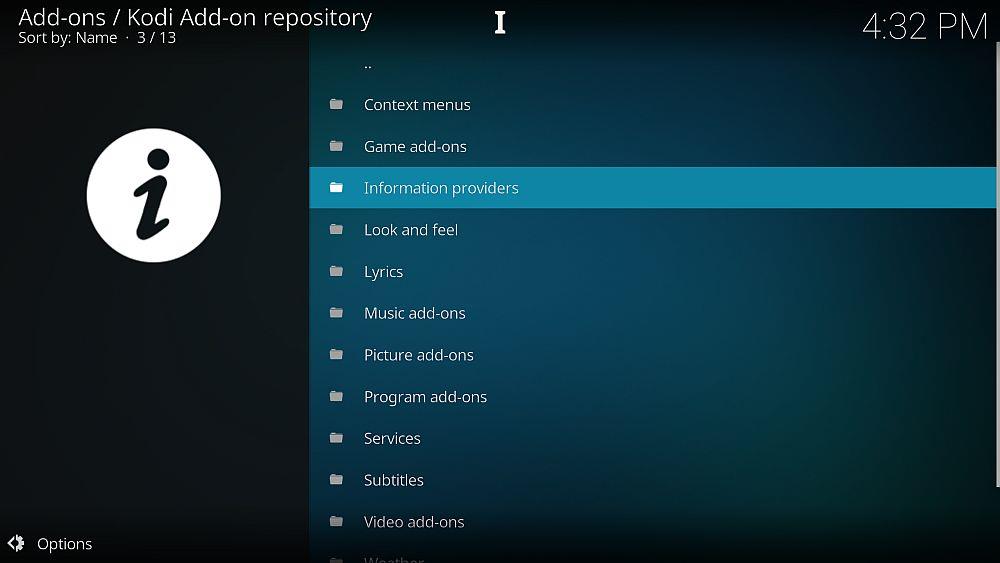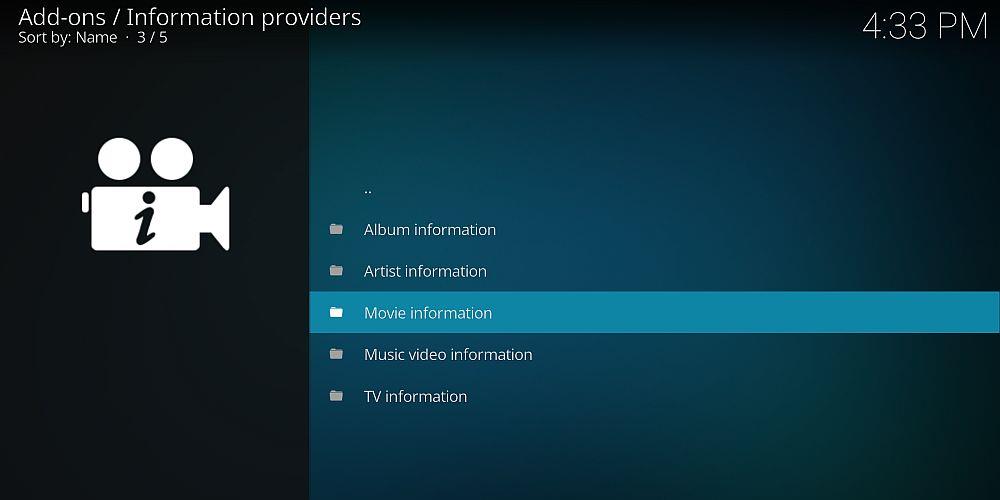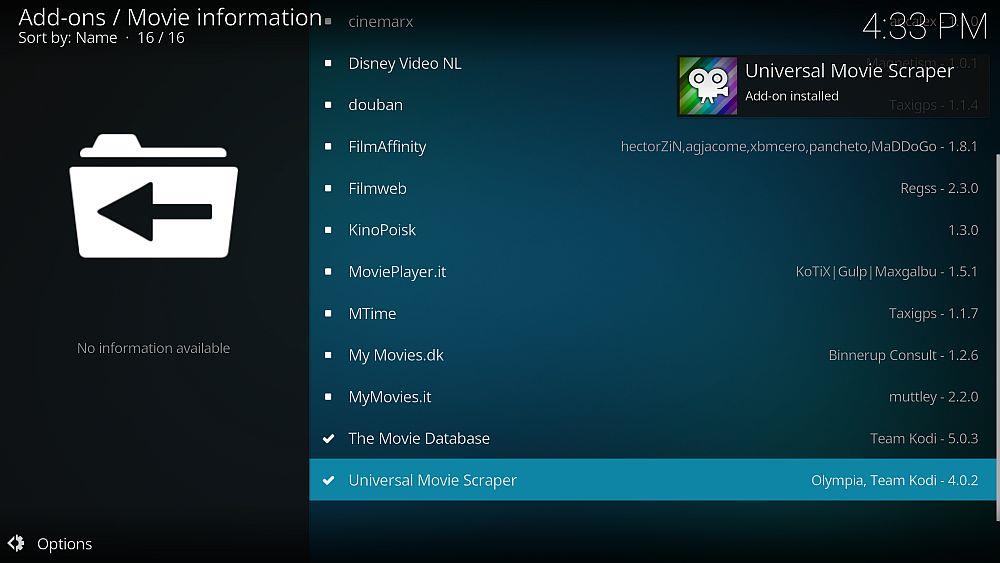Kodi est une plateforme de streaming formidable, mais soyons honnêtes : les sources de contenu non officielles peuvent vite se perdre. Grâce à l'extension Universal Movie Scraper, vous pouvez extraire les métadonnées d'IMBD et étiqueter votre collection pour une visualisation plus facile. Nous vous expliquons comment démarrer dans la procédure ci-dessous.
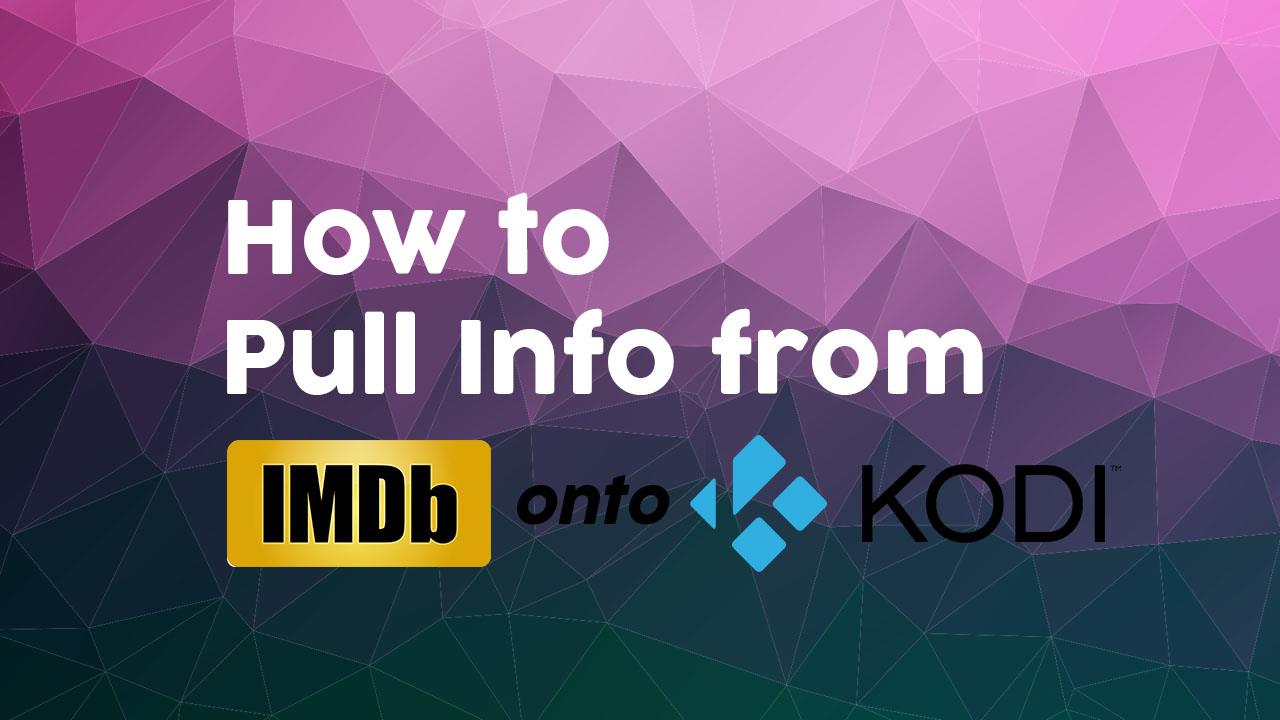
IMDB, ou Internet Movie Database, est l'un des sites web les plus utiles. Il propose des informations sur presque tous les grands films de l'histoire récente du cinéma. Si vous reconnaissez un acteur mais que vous ne parvenez pas à le situer, ou si vous souhaitez savoir qui a produit ou réalisé un film, IMDB est une ressource précieuse. Vous y trouverez également une multitude de contenus supplémentaires, comme des citations, des anecdotes et des notes attribuées par les utilisateurs à différents films.
IMDB est bien plus qu'un simple site web. Vous pouvez également l'utiliser pour extraire des informations sur les films de votre collection et renseigner les métadonnées de ce que vous regardez. Si vous utilisez le logiciel open source de médiathèque Kodi, vous pouvez utiliser IMDB pour extraire des informations sur votre bibliothèque et les afficher dans Kodi. Nous vous présentons ci-dessous quelques extensions que vous pouvez installer pour utiliser IMDB sur Kodi .
Obtenez le VPN n°1
68 % de réduction + 3 mois GRATUITS
Avant d'utiliser Kodi, vous avez besoin d'un VPN
Avant de commencer l'installation des extensions, il convient d'abord de considérer la question de la sécurité. Bien que le logiciel Kodi soit gratuit, open source et parfaitement légal, certaines extensions tierces se situent dans une zone grise juridique. Il est donc risqué d'utiliser des extensions Kodi sur une connexion internet non sécurisée. Si votre FAI ou les forces de l'ordre vérifient votre activité en ligne, ils pourraient trouver des preuves de streaming ou de téléchargement illégal de contenu, et vous pourriez être passible de poursuites judiciaires ou d'une amende.
NordVPN – Sécurité infaillible pour Kodi

Visitez nordvpn.com
Même si vous ne diffusez rien d'illégal, les FAI et les détenteurs de droits d'auteur mettront tout en œuvre pour bloquer votre trafic Kodi s'ils le détectent. Cela peut inclure des limitations, des interruptions de service et des poursuites judiciaires encore plus agressives ; il est donc important de prendre des mesures préventives. Le moyen le plus efficace de masquer votre trafic Kodi est d'utiliser un VPN, et le meilleur VPN est sans conteste NordVPN .
Présents depuis près de dix ans, ils font constamment progresser le secteur des VPN grâce à de nouvelles mises à jour, des politiques conviviales et l'ajout de nouveaux serveurs à leur réseau gigantesque. Plus sérieusement, NordVPN compte déjà plus de 5 800 serveurs dans 59 pays, et ce nombre ne cesse de croître. Et si la plupart des fournisseurs proposent un chiffrement via des protocoles robustes comme OpenVPN et IKEv2/IPSec, NordVPN est allé plus loin en développant son propre service : NordLynx.
NordLynx élimine complètement la surveillance tierce de votre trafic Kodi et résout simultanément le principal reproche que l'on fait aux VPN : leur lenteur. NordLynx est incroyablement rapide, garantissant des flux quasiment sans interruption, quel que soit votre point de connexion. Il ne fait aucun compromis en matière de sécurité, ce qui en fait la solution de confidentialité la plus sophistiquée disponible pour Kodi. Et comme si cela ne suffisait pas, NordVPN maintient des serveurs étanches, offre une protection par kill switch et codifie la « zero log » dans sa politique d'entreprise. Pas mal pour moins cher que le prix d'un Starbucks par mois.
Lisez notre revue complète de NordVPN .
Avantages
- OFFRE SPÉCIALE : forfait de 2 ans (70 % de réduction - lien ci-dessous)
- La plupart des serveurs VPN avec des adresses IP différentes
- Cryptage AES 256 bits avec confidentialité persistante parfaite
- Pas de journaux et connexions cryptées pour une confidentialité totale
- Service client (chat 24h/24 et 7j/7).
Inconvénients
- Très peu
- Ils peuvent prendre 30 jours pour traiter les remboursements.
MEILLEUR VPN KODI : Le cryptage de niveau militaire et le vaste réseau de NordVPN offrent un streaming Kodi illimité en toute confidentialité. Bénéficiez d'une réduction exceptionnelle de 68 % sur l'abonnement de 3 ans (3,71 $/mois), avec une garantie satisfait ou remboursé de 30 jours.
Installation et utilisation de Universal Movie Scraper
Un scraper est un programme qui extrait des informations de sites web publics et les ajoute à vos fichiers de manière claire et organisée. Dans ce cas, il récupère des informations d'IMDB et d'autres bases de données de films et les ajoute aux vidéos de votre bibliothèque Kodi. Vous pouvez ainsi cliquer sur n'importe lequel de vos films pour consulter des informations sur le casting, l'équipe, le synopsis et bien plus encore. Ce module complémentaire extrait principalement des informations d'IMDB, mais peut également être utilisé pour extraire des données de TMDb, Rotten Tomatoes, Trackt.tv et autres.
Pour installer Universal Movie Scraper :
- Commencez sur votre page d'accueil Kodi
- Sélectionnez les modules complémentaires
- Cliquez sur l' icône qui ressemble à une boîte
- Sélectionnez Installer à partir du référentiel
- Sélectionnez le référentiel de modules complémentaires Kodi
- Sélectionner les fournisseurs d'informations
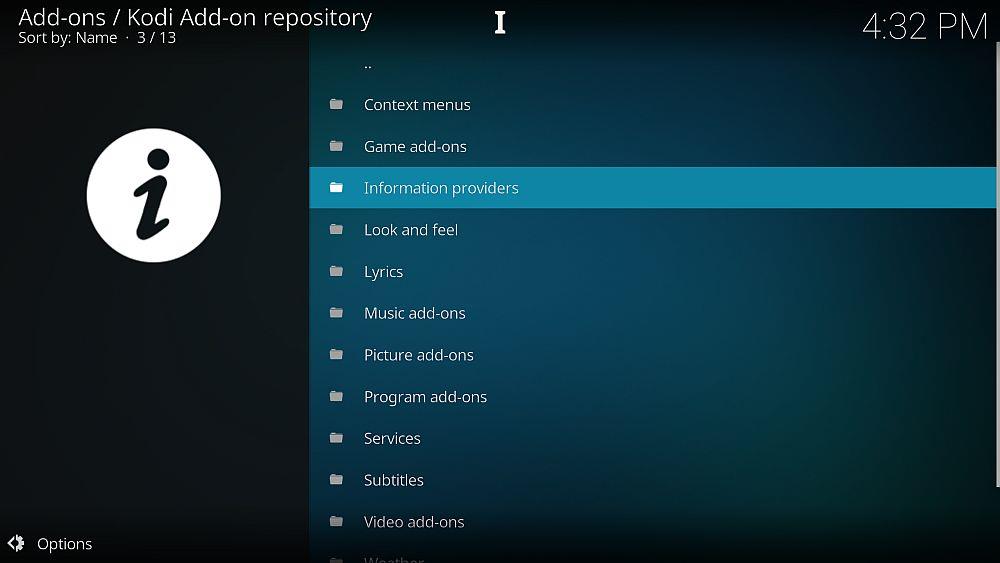
- Sélectionnez les informations sur le film
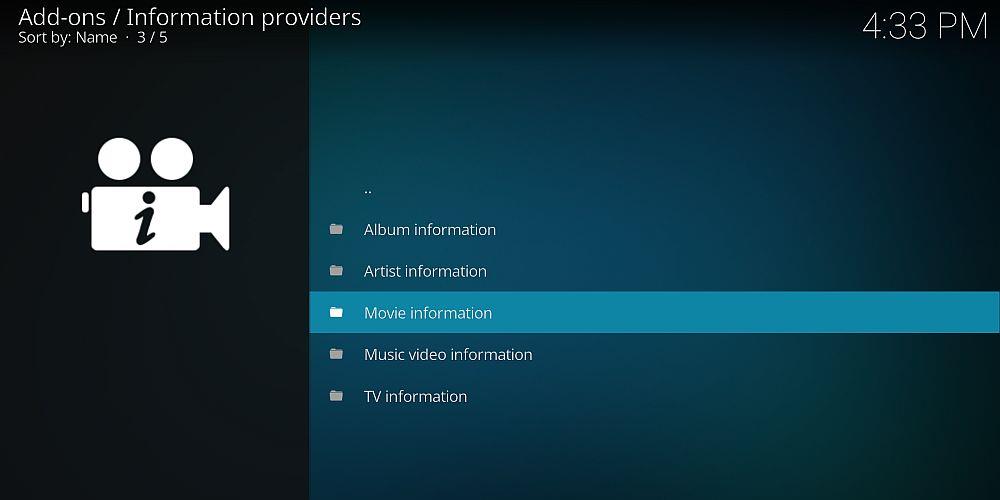
- Faites défiler vers le bas jusqu'à ce que vous trouviez Universal Movie Scraper et cliquez dessus
- Une page décrivant le module complémentaire s'ouvrira. Cliquez sur « Installer » dans le menu en bas.
- Attendez un instant et une notification apparaîtra une fois le module complémentaire installé
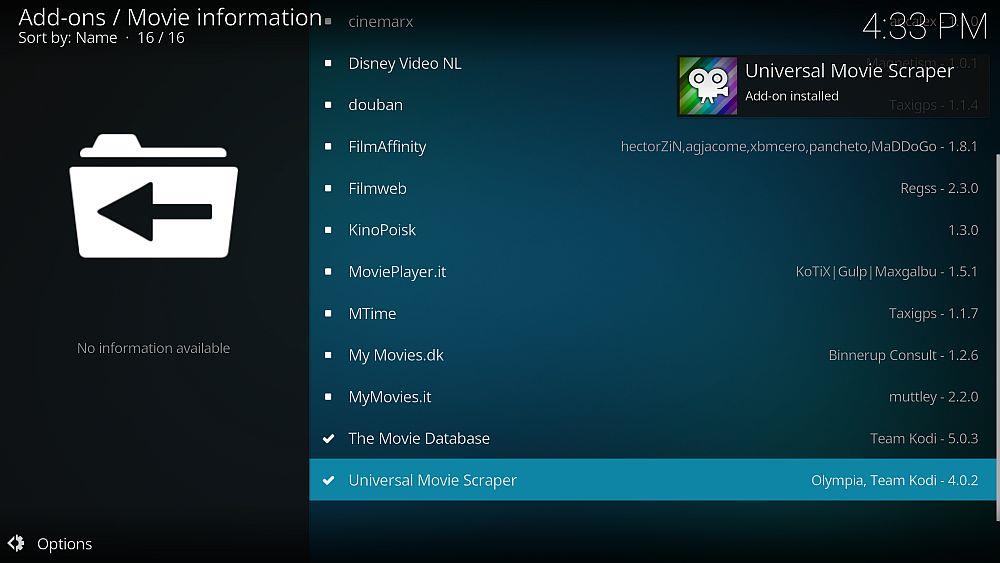
Pour modifier les paramètres d'Universal Movie Scraper, faites un clic droit sur l'icône et sélectionnez « Paramètres » . Vous pouvez ensuite modifier la provenance des informations. Par défaut, les informations proviennent d'IMDB, ce qui est notre objectif. Si vous préférez utiliser un autre service, comme themoviedb.org, vous pouvez modifier ce paramètre ici.
Vous pouvez ajouter un nouveau dossier multimédia à votre installation Kodi en allant dans « Films », puis dans « Ajouter des vidéos… », puis en naviguant jusqu'au dossier de votre disque dur contenant vos fichiers vidéo. Une fenêtre contextuelle apparaîtra. Modifiez « Ce répertoire contient » par « films » et une option indiquant « Choisir un fournisseur d'informations » apparaîtra en dessous. Sélectionnez Universal Movie Scraper. Lors de votre prochaine actualisation de votre bibliothèque, vous verrez les informations et les jaquettes ajoutées à tous vos films.
Une fois cette extension activée, elle parcourra automatiquement votre collection de films et extraira des informations sur chaque film depuis IMDB. Vous pouvez suivre la progression en consultant le texte blanc en haut à droite.
Désormais, lorsque vous ouvrez votre section Films, vous verrez les affiches et les résumés de chacun de vos films. Faites un clic droit sur le titre d'un film et sélectionnez « Informations » pour accéder à des informations plus détaillées sur le film issues d'IMDB, comme le casting, l'équipe, la classification, le studio, etc.
Alternative – Le skin Confluence
Une autre façon d'afficher les informations IMDB dans votre installation Kodi est d'utiliser un thème incluant les détails vidéo. Un thème modifie l'apparence de votre installation Kodi sans modifier les paramètres, extensions ou dépôts sous-jacents. Vous pouvez ainsi changer de thème dès que vous souhaitez donner un nouveau look à votre Kodi, sans perdre vos paramètres précédents.

Le thème Confluence est particulièrement apprécié des cinéphiles grâce à sa présentation épurée et à ses nombreuses informations sur les films, automatiquement extraites de l'IMDB. Confluence était le thème par défaut de Kodi v16, mais il a été modifié pour la v17. Si vous préférez l'aspect classique et souhaitez que les informations IMDB s'affichent à côté de vos films, vous pouvez installer le thème Confluence comme suit :
- Commencez sur votre page d'accueil Kodi
- Accédez aux paramètres (l'icône qui ressemble à un rouage)
- Accédez aux paramètres de l'interface
- Sélectionnez Skin dans le menu de gauche
- Si vous utilisez la version 17, l'option « Skin » sera « Estuary » . Cliquez dessus.
- Une fenêtre contextuelle s'affichera avec les options d'habillage. Cliquez sur « En savoir plus… » à droite.
- Faites défiler la liste jusqu'à Confluence et cliquez dessus
- L'installation va commencer. Cela peut prendre une minute ou deux.
- Lorsqu'une boîte de dialogue apparaît, cliquez sur Oui pour conserver les modifications.
- Une fois l'installation terminée, vous verrez que votre Kodi ressemble maintenant à l'ancien style v16
Une fois le thème Confluence installé, les films de votre collection seront représentés par une image de leur affiche. Lorsque vous sélectionnez un film à gauche, un panneau apparaît à droite avec toutes les informations sur le casting, le synopsis et l'équipe. Vous pourrez ainsi consulter facilement les informations IMDB en un coup d'œil.
Conclusion
Voici trois méthodes différentes pour transférer des informations d'IMDB vers votre installation Kodi . Votre choix dépend de la quantité d'informations que vous souhaitez extraire et de la possibilité de télécharger des films entiers ainsi que leurs informations. Quel que soit votre choix, votre bibliothèque Kodi sera à jour, informative et plus facile à parcourir.
Avez-vous une autre façon préférée d'utiliser IMDB ou un autre outil de recherche d'informations sur les films ? Ou rencontrez-vous des difficultés pour installer ces extensions et avez-vous besoin d'aide ? N'hésitez pas à nous en faire part dans les commentaires ci-dessous !